PPT怎么制作图片剪影效果
时间:2021-06-14 来源:互联网
如何设置让照片呈现剪影效果?方法很多,我们今天要介绍的是利用PPT制作照片剪影效果,只需简单三步即可实现,感兴趣的朋友千万不要错过了。
软件名称:Microsoft office 2010 简体中文免费特别版(含破解激活工具)软件大小:803MB更新时间:2019-02-27立即下载
利用PPT制作剪影效果
准备工作:下载两张图片素材,一张是背景图,另一张是人物侧脸图。

如果你没有找到满意的人物侧脸剪影,只要在PPT中安装【PPT美化大师】插件,就可以轻松搞定!
点击PPT插件中的【美化大师】选项卡,打开【资源广场】,
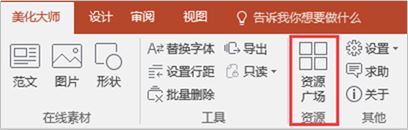
进入资源广场网页,点击【形状】,搜索关键词人物,找到你需要的人物侧脸图片,
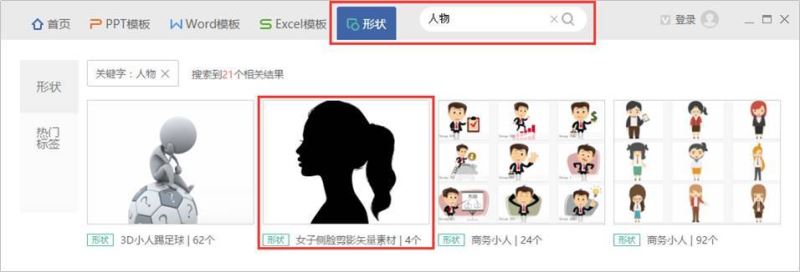
点击进入,选中想要的图片素材,点击【插入选中形状】,就可以将素材导入PPT,
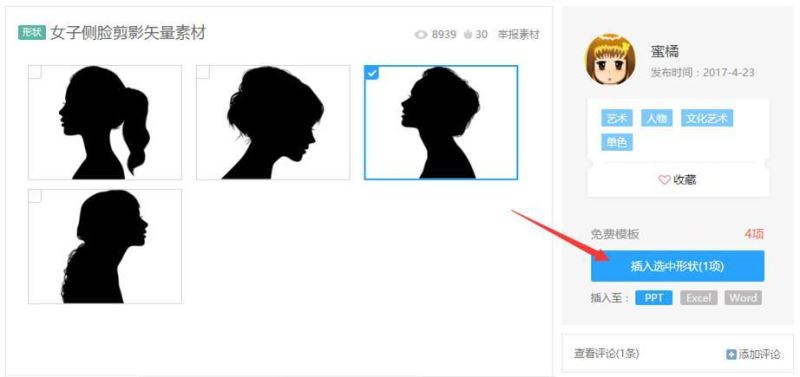
因为导入的素材不是直接的形状,所以需要进行【取消组合】处理,这样才可以自由编辑。
选中图片,鼠标右键选择【组合】——【取消组合】,弹出提示,点击【是】。
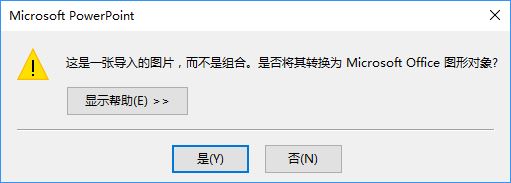
再次选中元素,鼠标右键选择【组合】——【取消组合】,删除透明矩形框,就可以得到人物侧脸的形状素材了。
开始制作效果:
1、把准备好的背景图片填充为【幻灯片背景】,添加一个半透明矩形,大小和幻灯片页面一致。

2、将人物侧脸形状素材拉伸到合适大小,放在页面的合适位置。

3、选中人物侧脸形状,鼠标右键选择【设置形状格式】——【填充】——【幻灯片背景填充】。

你也可以在图片上添加喜欢的文字,效果会更好。
相关阅读更多 +
-
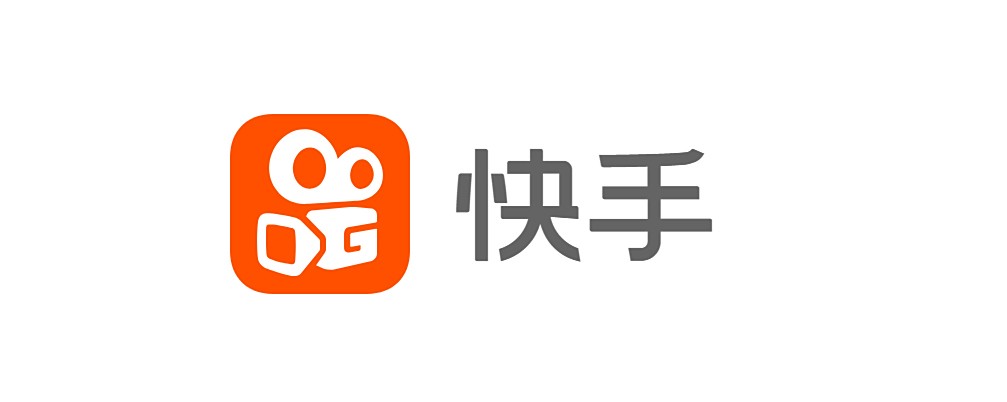 快手官方网页版入口-快手官网网页版入口 2026-01-16
快手官方网页版入口-快手官网网页版入口 2026-01-16 -
 163邮箱网页版快捷入口-163邮箱官网登录直达入口 2026-01-16
163邮箱网页版快捷入口-163邮箱官网登录直达入口 2026-01-16 -
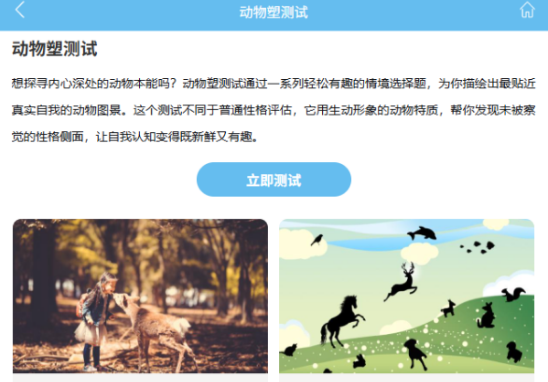 动物塑形性格测试网站推荐-动物塑形性格测试网站入口合集 2026-01-16
动物塑形性格测试网站推荐-动物塑形性格测试网站入口合集 2026-01-16 -
 小鸡庄园今天答案2026.1.2 2026-01-16
小鸡庄园今天答案2026.1.2 2026-01-16 -
 美食的梗是什么梗?揭秘吃货圈最火段子,看完笑到筷子都拿不稳! 2026-01-16
美食的梗是什么梗?揭秘吃货圈最火段子,看完笑到筷子都拿不稳! 2026-01-16 -
 ponytown如何快速登录-ponytown详细登录指南 2026-01-16
ponytown如何快速登录-ponytown详细登录指南 2026-01-16
最近更新





